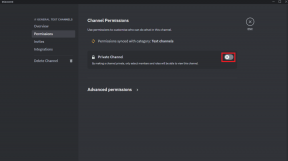Discord でズームインおよびズームアウトする方法 – TechCult
その他 / / August 30, 2023
ズームインとズームアウトは些細なことのように見えるかもしれませんが、Discord プラットフォームとの対話方法に革命をもたらす可能性があります。 視覚的な好みに合わせて、テキスト、画像、絵文字のサイズを簡単に調整できます。 複雑なデザインを共有している場合でも、明確な読みやすさを確保したい場合でも、この記事では Discord でズームインまたはズームアウトして画面を縮小または拡大する方法を説明します。
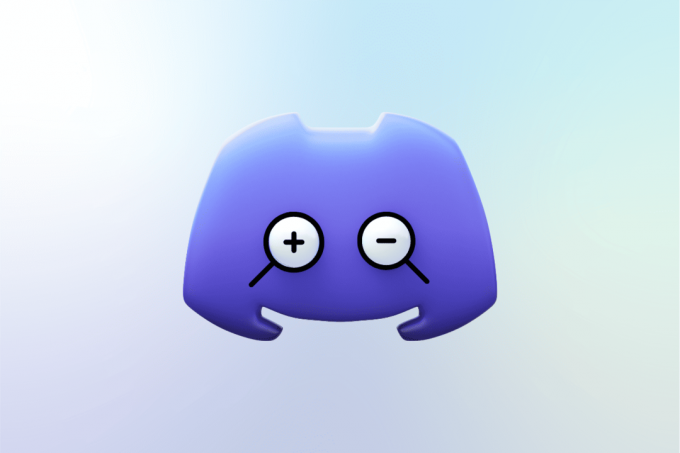
目次
Discord でズームインおよびズームアウトする方法
Discord での刺激的な会話の最中に、画像や非常に魅力的な絵文字をもっと詳しく確認したいと思ったとします。 そこでDiscordのズーム機能が非常に便利になります。
見た目のシンプルさにもかかわらず、この機能は革新的なものであり、単にテキストを大きくしたり小さくしたりする以上の利点をもたらします。 この機能を使用してインタラクションをより没入感のあるものにする方法については、読み続けてください。
素早い回答
Discord Web アプリでズームインおよびズームアウトする手順は次のとおりです。
1. にログインします Discordアカウント ブラウザ経由で。
2. クリック 三点アイコン 右上隅から。
3. 使用 +または-アイコン [ズーム] オプションの横にある をクリックして、ズームインまたはズームアウトします。
デスクトップ上のDiscordをズームアウトする方法?
画面にもっと表示したい場合、または小さな文字が読みにくい場合は、次の 3 つの方法を使用して Discord の画面を縮小できます。
方法 1: Discord 設定経由
Discordの設定メニューにはズームレベルを変更できる機能があります。 上記のメニューからできることは次のとおりです。
1. を開きます Discordアプリ あなたのPC上で。
注記: アカウントにログインしていることを確認してください。
2. クリックしてください ユーザー設定の歯車アイコン ユーザー名の横の左下隅から。
3. 下 アプリの設定 セクションで、 外観 オプション。
4. から ズームレベル セクションで、 スライダーを左に ズームレベルを下げ、 画面をズームアウトする.

こちらもお読みください: Instagram ストーリーを拡大する方法: ビジュアルを向上させる
方法 2: キーボード ショートカットを使用する
キーボード ショートカットを使用して、Discord をすばやくズームアウトできます。 以下の手順に従います。
1. を開きます Discordアプリケーション あなたのPC上で。
2. ここで、 Ctrl + – (ダッシュ)鍵組み合わせ Discord 画面をズームアウトします。
方法 3: ブラウザのズーム機能を使用する
ブラウザのズームオプションを使用すると、Discord 画面をズームアウトできます。 これを行うには、次の手順に従います。
注記: 次の手順は、 Google Chrome、Mozilla Firefox、 そして マイクロソフトエッジ ブラウザ。
1. にアクセスしてください Discordアカウント ブラウザ上で。
2. クリックしてください 三点アイコン 画面の右上隅から。
3. のそばに ズーム セクションで、 – アイコン 画面をズームアウトします。
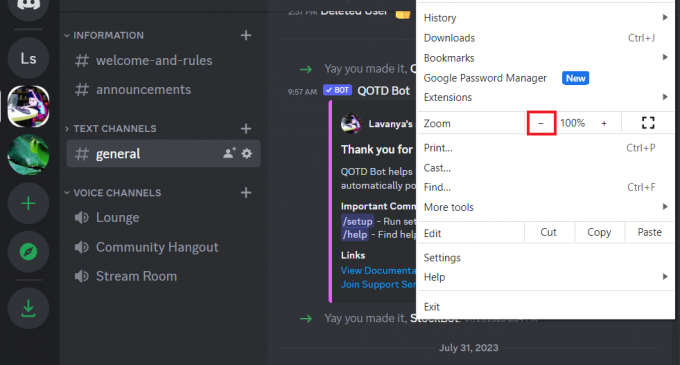
Discordでズームアウトする方法 oアンドロイド?
Discord Android アプリで画面を縮小するには、次の手順に従ってください。
1. を起動します。 Discordアプリ 携帯電話で。
注記: アカウントにログインしていることを確認してください。
2. をタップします ハンバーガーメニューアイコン 左上隅から。
3. 次に、右下隅から をタップします。 プロフィール アイコン.
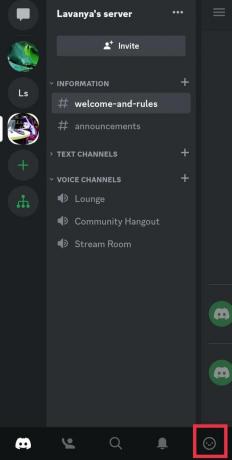
4. 下にスワイプして、 アプリの設定 セクションを選択してタップします 外観.
5. 下 ズームレベル セクションで、 スライダーを左に Discord アプリ画面をズームアウトします。
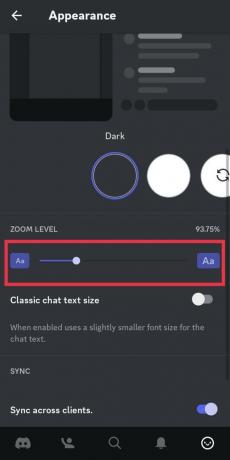
6. ズームレベルを調整したら、 保存 右上隅のオプションを選択して変更を確認します。
こちらもお読みください: Discord に最適なサイコロボット 34 選
PC で Discord を拡大するにはどうすればよいですか?
Discord 画面をズームインすると、テキストや画像が拡大され、アクセシビリティが向上します。 これを行うには、以下の手順に従います。
方法 1: Discord 設定経由
PC の Discord 設定からズームインするには、次の手順に従ってください。
1. にアクセスしてください 外観 Discordの設定メニューのセクション。
2. から ズームレベル セクションで、 スライダーを右に ズームレベルを上げて画面を拡大します。
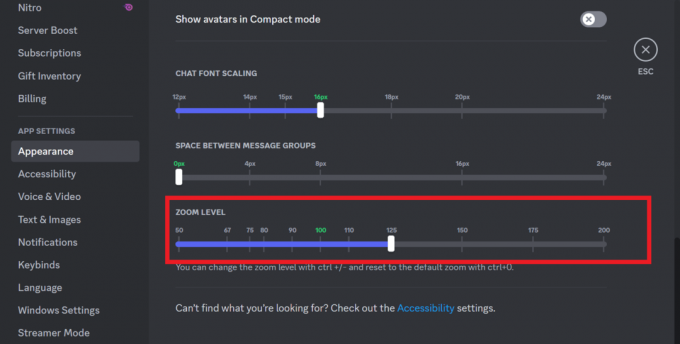
Discord Windows PC アプリで拡大画面を取得する方法です。
方法 2: キーボード ショートカットを使用する
キーボードショートカット Discord 画面内でのズームを支援します。 その方法は次のとおりです。
1. を開きます Discordアプリケーション あなたのPC上で。
2. ここで、 Ctrl + + (プラス)鍵組み合わせ Discord 画面をズームアウトします。
方法 3: ブラウザのズーム機能を使用する
Windows ブラウザを使用しているときに Discord アプリの画面を拡大するには、次の手順に従ってください。
1. あなたのところに行ってください Discordアカウント ブラウザ上で。
2. クリックしてください 三点アイコン 画面の右上隅から。
3. から ズーム セクションで、 +アイコン Windows PC ブラウザで Discord 画面を拡大表示するには。
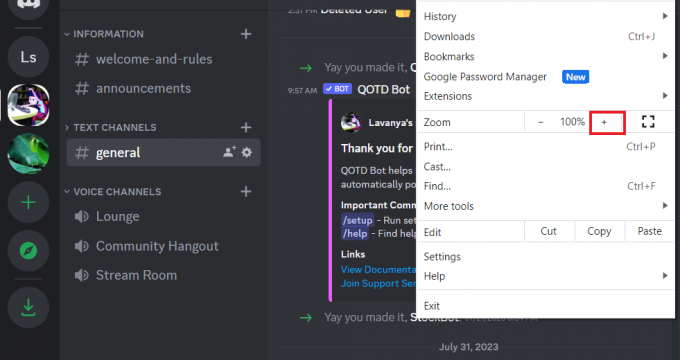
モバイルでDiscordを拡大するにはどうすればよいですか?
Android デバイスで Discord 画面を拡大するための簡単な手順は次のとおりです。
1. を開きます Discordアプリ 携帯電話で。
注記: アカウントにログインしていることを確認してください。
2. をタップします ハンバーガーメニューアイコン > プロフィールタブ 下部のナビゲーションバーから。
3. 下にスワイプして、 アプリの設定 セクションを選択してタップします 外観.
4. から ズームレベル セクションで、 スライダーを右に アプリ画面を拡大します。
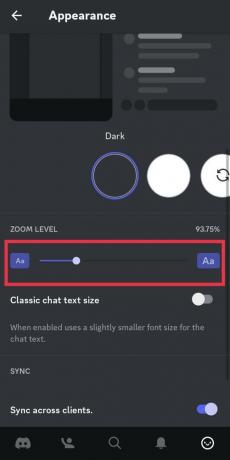
こちらもお読みください: Xbox One の Minecraft でズームインする方法
学習後 Discordでズームインおよびズームアウトする方法を使用すると、細部に注目したり、チャット全体を俯瞰したりすることができます。 他にご質問がある場合、またはさらにサポートが必要な場合は、以下のコメントセクションにお気軽にお寄せください。 今後も洞察力に富んだ記事をお楽しみに!
Pete は TechCult のシニア スタッフ ライターです。 ピートはテクノロジー全般が大好きで、根っからの DIY 愛好家でもあります。 彼は、インターネット上でハウツー、機能、テクノロジー ガイドを執筆してきた 10 年の経験があります。